Nhiều người dùng công nghệ tin rằng việc thiết lập đa màn hình là chìa khóa để nâng cao năng suất làm việc. Tuy nhiên, liệu việc bổ sung thêm không gian hiển thị có thực sự là yếu tố then chốt, hay đôi khi nó lại mang đến nhiều phức tạp hơn là sự tiện lợi như chúng ta vẫn nghĩ? Bài viết này của Nhịp Đập Công Nghệ sẽ đi sâu phân tích những mặt trái ít được nhắc đến của việc sử dụng nhiều màn hình.
Chi Phí Đầu Tư Không Hề Nhỏ cho Hệ Thống Đa Màn Hình
Yếu tố đầu tiên mà bất kỳ ai cũng cần cân nhắc khi quyết định thêm màn hình là chi phí mua sắm. Các mẫu màn hình hiện đại với công nghệ tiên tiến như OLED, độ phân giải cao (ví dụ 4K) hay tần số quét lớn có thể có mức giá khá đắt đỏ. Điển hình, chiếc Apple Pro Display XDR có giá lên tới 4999 USD, một con số đáng kinh ngạc. Ngay cả những màn hình tiêu chuẩn hơn cũng có thể cộng dồn thành một khoản đáng kể. Chẳng hạn, một chuyên gia đã chi khoảng 600 USD cho hai màn hình ASUS ProArt 27 inch 4K. Khoản tiền này, dù hữu ích, vẫn là một số tiền không nhỏ đối với nhiều người dùng. Hơn nữa, việc lựa chọn sai màn hình có thể dẫn đến lãng phí tiền bạc không đáng có.
Không Gian Làm Việc Bị Hạn Chế Đáng Kể
Bên cạnh chi phí, việc sở hữu thêm màn hình đồng nghĩa với việc bạn cần thêm không gian trên bàn làm việc. Với những người có bàn làm việc cố định vào tường hoặc không thể sử dụng tay đỡ màn hình, việc sắp xếp các thiết bị trở thành một thách thức. Điều này buộc người dùng phải cân nhắc kỹ lưỡng những thiết bị công nghệ nào có thể đặt vừa vặn, và đôi khi phải chấp nhận một không gian làm việc kém gọn gàng do thiếu chỗ cho các giải pháp tổ chức tốt hơn.
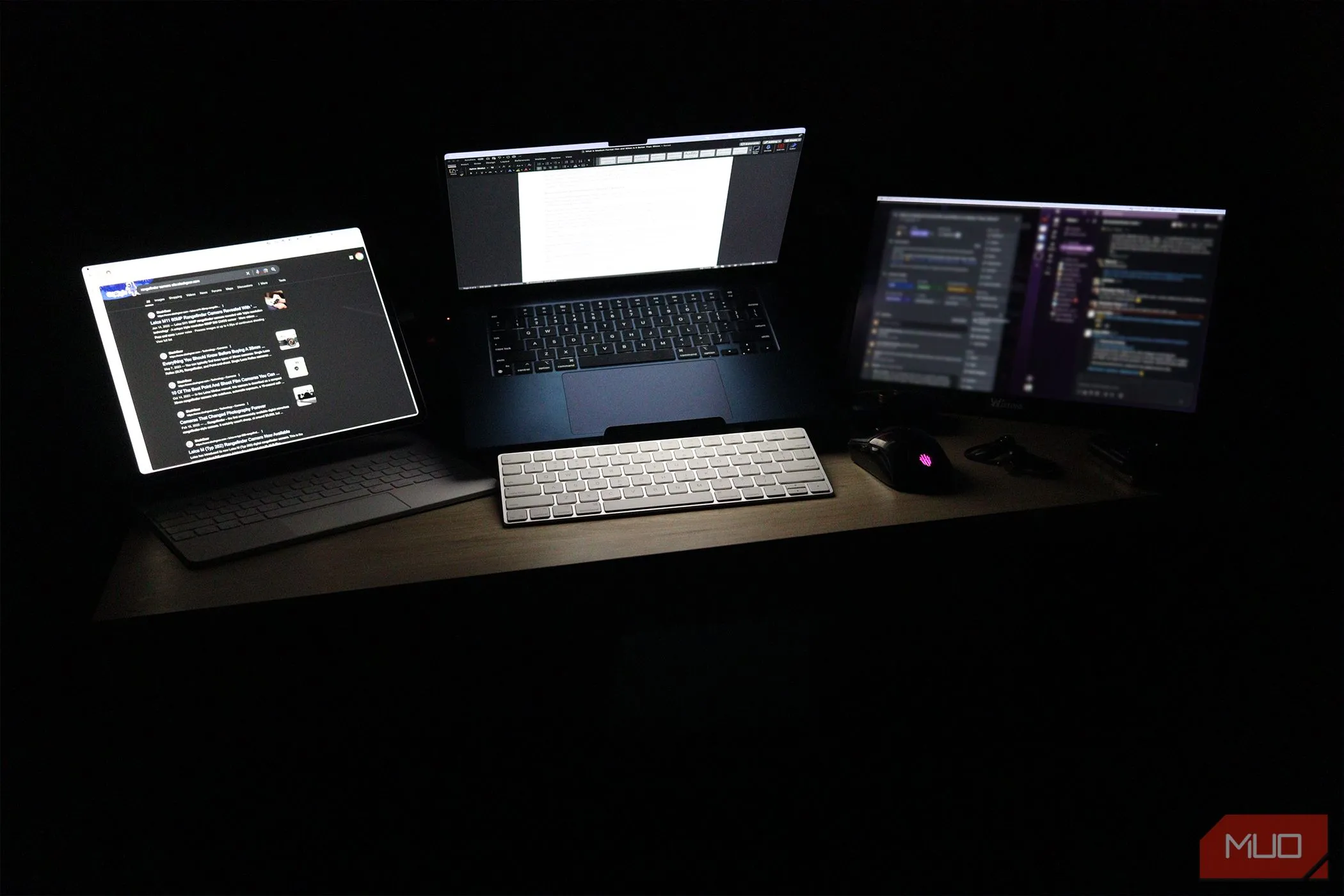 Setup di động với MacBook Air và hai màn hình rời
Setup di động với MacBook Air và hai màn hình rời
Mặc dù trường hợp bàn cố định có thể là đặc biệt, nhưng thực tế nhiều người dùng cũng không sử dụng tay đỡ màn hình để tối ưu không gian dù họ có khả năng. Ngay cả khi có tay đỡ, màn hình và tay đỡ vẫn chiếm một phần không gian, dù không phải là bề mặt nằm ngang của bàn. Tóm lại, càng nhiều màn hình, không gian bàn làm việc khả dụng càng ít đi.
Đa Màn Hình Có Thể Gây Giảm Hiệu Năng Hệ Thống
Việc kết nối thêm màn hình cũng tiêu tốn băng thông hệ thống, một trong những yếu tố quan trọng cần xem xét khi kết nối màn hình ngoài với laptop. Dù bản thân việc có thêm màn hình chỉ tạo ra sự khác biệt nhỏ, nhưng cách hầu hết mọi người sử dụng các màn hình bổ sung lại có thể gây căng thẳng đáng kể cho hệ thống. Khi có nhiều màn hình, người dùng thường có xu hướng mở nhiều ứng dụng cùng lúc hơn so với việc chỉ dùng một màn hình duy nhất.
Ví dụ kinh điển là việc xem video YouTube hoặc stream Twitch trên một màn hình trong khi chơi game trên màn hình khác. Điều này khiến tài nguyên hệ thống phải phân bổ cho cả hai tác vụ nặng cùng lúc. Theo kinh nghiệm của một số chuyên gia, việc chơi các tựa game đòi hỏi nhiều tài nguyên trong khi chạy video thường dẫn đến giảm khung hình và tình trạng giật lag trên video. Tương tự, ngay cả khi sử dụng đa màn hình cho mục đích công việc hiệu quả, chẳng hạn như chỉnh sửa video trên một màn hình và duyệt tìm ảnh stock trên màn hình MacBook, hệ thống vẫn có xu hướng chậm hơn so với việc thực hiện từng tác vụ một trên một màn hình duy nhất. MacBook hoạt động mượt mà hơn khi không kết nối với màn hình phụ vì có ít màn hình để hiển thị và ít ứng dụng chạy đồng thời hơn.
Sức Mạnh Tiềm Ẩn Của Các Công Cụ Màn Hình Ảo Hiện Đại
Mặc dù chúng ta thường sử dụng màn hình phụ để đa nhiệm giữa các ứng dụng, nhưng hầu hết các hệ điều hành hiện đại đều tích hợp các công cụ màn hình ảo tuyệt vời. Người dùng Mac có thể đã quen thuộc với tính năng này, sử dụng cử chỉ ba ngón tay trên trackpad để chuyển đổi giữa các desktop ảo và sắp xếp ứng dụng (Spaces). Windows 11 cũng đã trang bị các tính năng tương tự (Virtual Desktops).
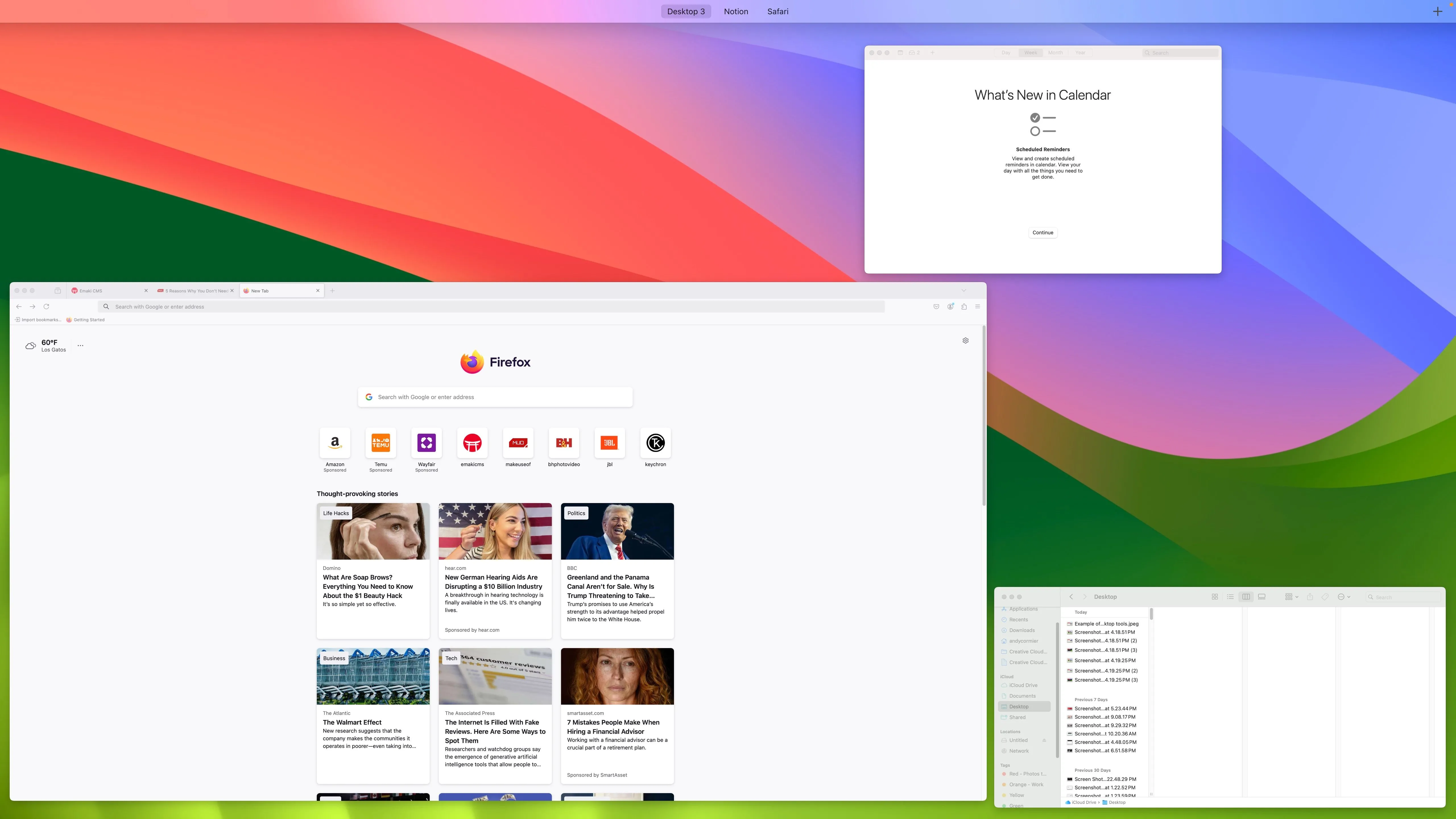 Giao diện đa màn hình ảo của macOS Mission Control
Giao diện đa màn hình ảo của macOS Mission Control
Các desktop ảo cho phép người dùng nhanh chóng chuyển đổi giữa nhiều cửa sổ và ứng dụng mà không cần đến các màn hình vật lý bổ sung. Khi làm việc trên MacBook mà không có các màn hình phụ, nhiều tác vụ vẫn được hoàn thành dễ dàng như khi máy tính được kết nối đầy đủ. Bằng cách sử dụng nhiều desktop ảo và các cử chỉ trackpad nhanh, việc duyệt ảnh stock trong khi chỉnh sửa video có thể được thực hiện nhanh chóng tương đương với việc sử dụng nhiều màn hình – thậm chí có thể nhanh hơn do giảm bớt áp lực lên hệ thống khi không sử dụng màn hình phụ. Mặc dù một số tác vụ vẫn được thực hiện tốt nhất khi có thể nhìn thấy nhiều màn hình vật lý cùng lúc, nhưng nhiều công việc khác lại tiện lợi không kém với các desktop ảo thay vì màn hình phụ.
Rủi Ro Phân Tán Sự Chú Ý và Giảm Năng Suất Thực Tế
Dù bạn có bao nhiêu màn hình đi chăng nữa, bạn cũng chỉ có thể thực sự tập trung vào một trong số chúng tại một thời điểm. Việc mở nhiều nội dung và hiển thị chúng trên nhiều màn hình sẽ khiến việc mất tập trung trở nên dễ dàng hơn rất nhiều. Một màn hình phụ trống trải có thể là lời mời gọi để mở một video YouTube làm “tiếng ồn nền”, nhưng tiếng ồn nền này rất dễ trở thành tiêu điểm chính.
 Kiểm tra laptop chơi game trước một màn hình phụ
Kiểm tra laptop chơi game trước một màn hình phụ
Dù yêu thích thiết lập của mình, nhưng nhiều người đã nhận thấy những nhược điểm lớn về khả năng tập trung khi sử dụng nhiều màn hình. Nếu mở một video trong khi chơi game, hiệu suất chơi game thường bị ảnh hưởng, và người dùng cũng khó có thể nhớ nhiều về nội dung video đã xem. Do đó, khi cần tập trung cao độ, nhiều chuyên gia thường rút kết nối laptop khỏi hai màn hình phụ và tìm một không gian yên tĩnh hơn để làm việc, như quán cà phê hoặc thư viện.
Kết luận
Rõ ràng, đa màn hình có những tiện ích nhất định cho nhiều tác vụ. Tuy nhiên, chúng cũng đi kèm với cái giá phải trả về không gian: không gian tài chính (chi phí), không gian vật lý trên bàn, tài nguyên hệ thống và cả không gian tinh thần (khả năng tập trung). Nhịp Đập Công Nghệ khuyến khích những ai đang cân nhắc mua thêm màn hình nên thử nghiệm các công cụ màn hình ảo trước, đồng thời lên kế hoạch chính xác về cách bạn sẽ sử dụng màn hình thứ hai hoặc thứ ba đó.
Bạn nghĩ sao về setup đa màn hình? Liệu nó có thực sự giúp bạn tăng năng suất? Hãy chia sẻ ý kiến của bạn ở phần bình luận bên dưới!